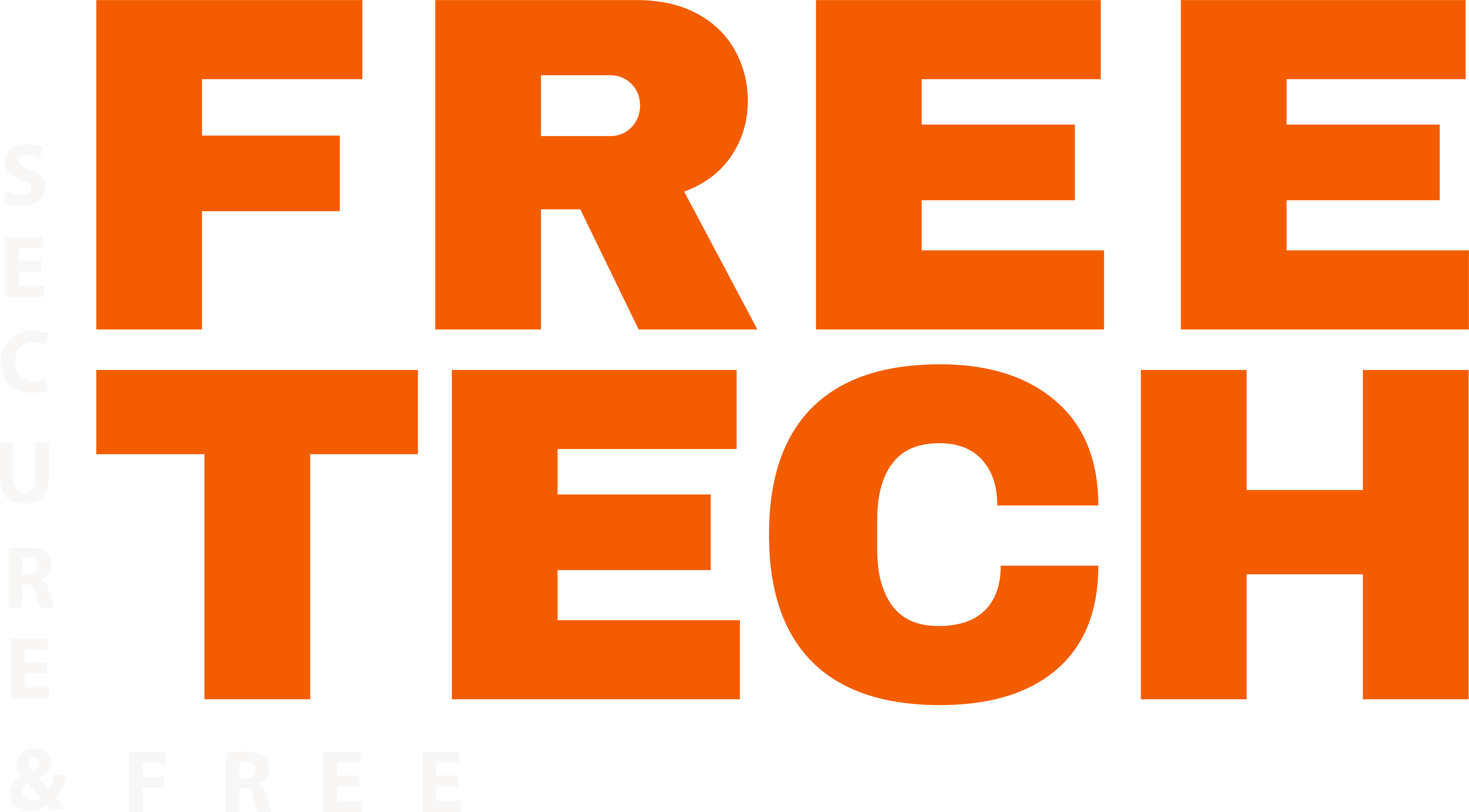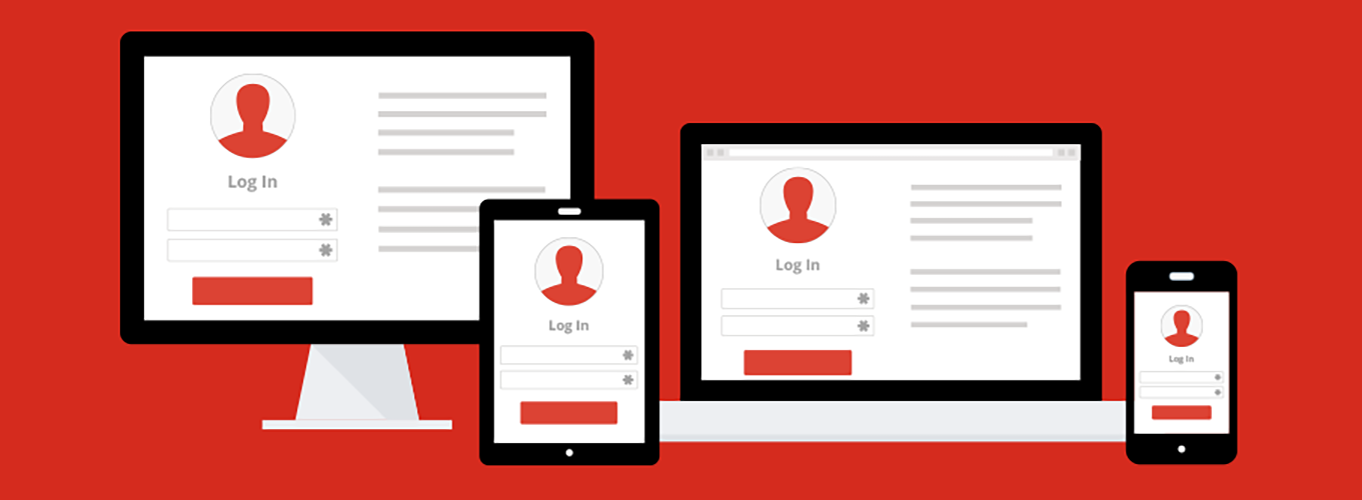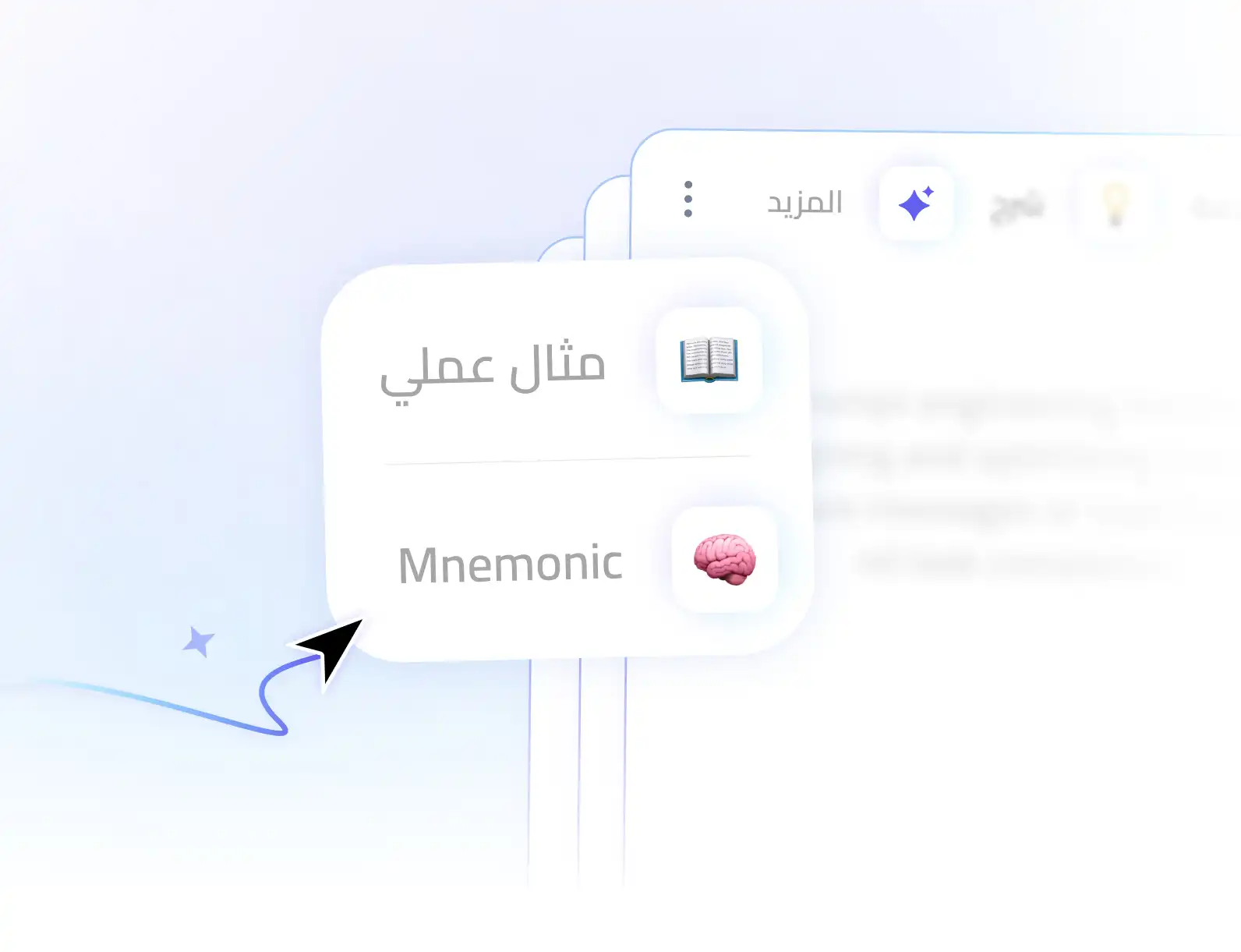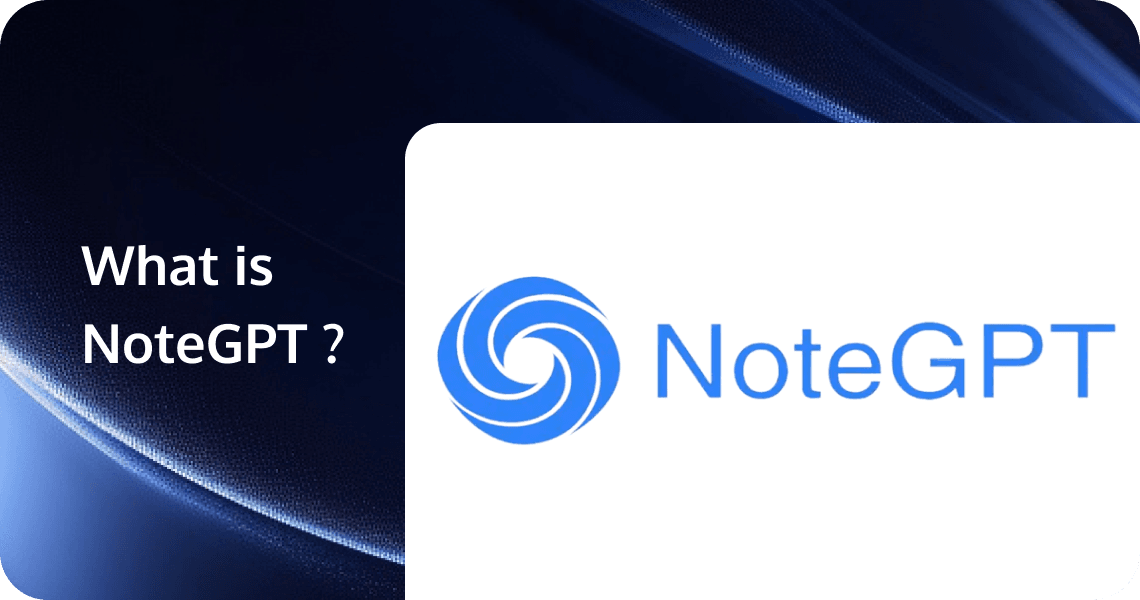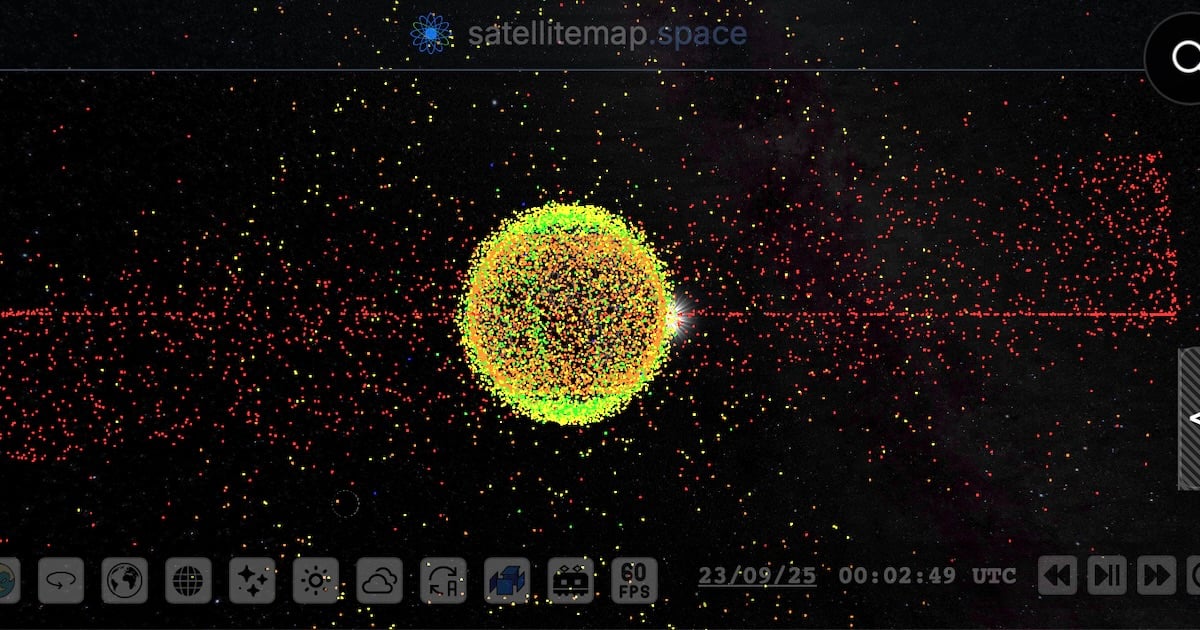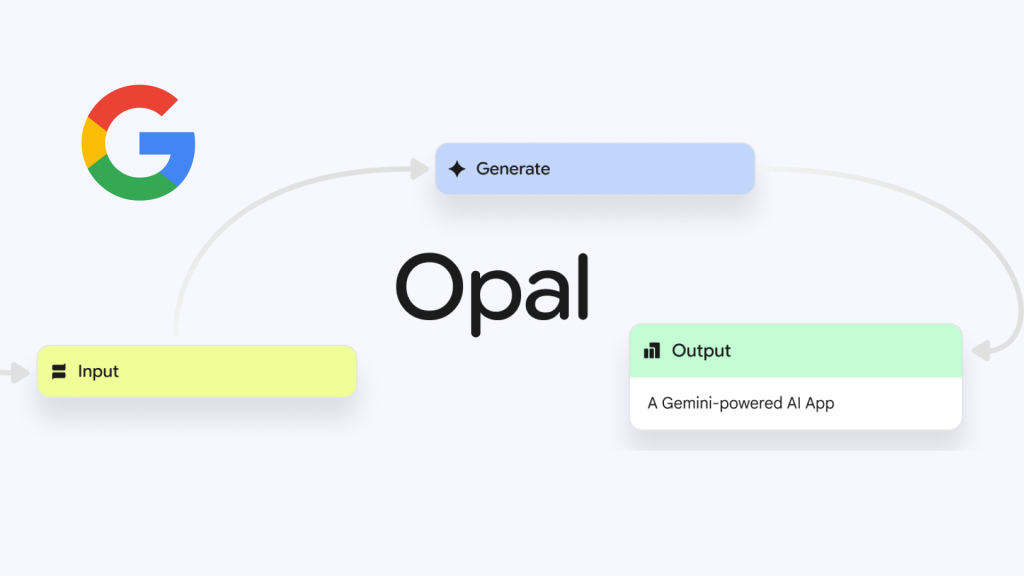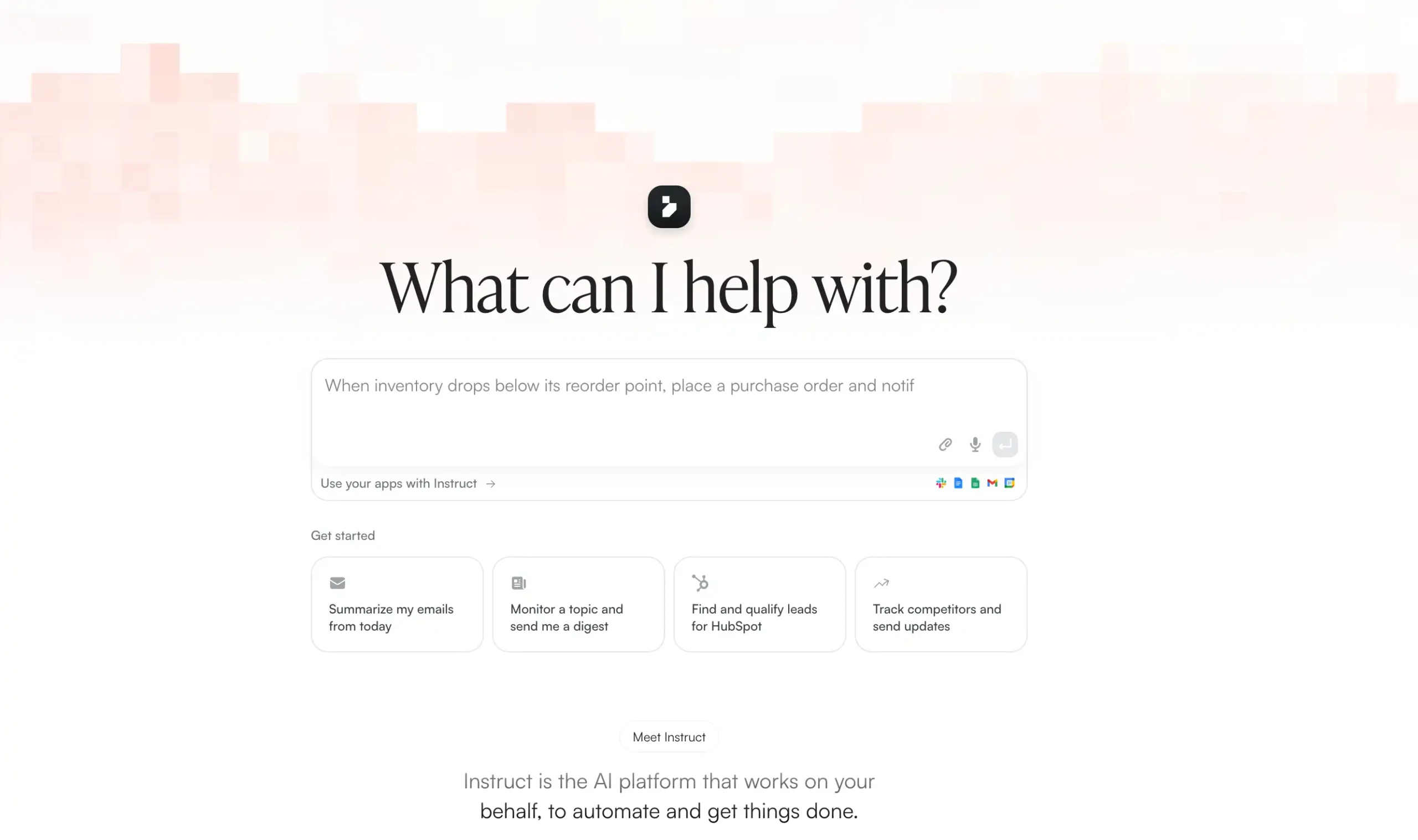هو تطبيق مجاني لإدارة كلمات المرور طور من قبل شركة Lastpass، التطبيق متاح على شكل إضافة للمتصفحات التالية
هو تطبيق مجاني لإدارة كلمات المرور طور من قبل شركة Lastpass، التطبيق متاح على شكل إضافة للمتصفحات التالية
( انترنيت اكسبلورر , موزيلا فايرفوكس , غوغل كروم , سفاري , اوبرا )
التطبيق متوفر على شكل برنامج بأنظمة تشغيل الهواتف الذكية التالية
- اندرويد
- ابل IOS
- ويندوز فون
يسمح التطبيق للمستخدمين بتوليد كلمات مرور قوية ومزامنتها عبر التطبيق من خلال حسابهم فعلى سبيل المثال (عند توليد كلمة مرور من خلال تطبيق لاست باس لأي حساب لك على الانترنيت يقوم البرنامج بمزامنة كلمة المرور لجميع الاجهزة التي تدخل منها )
جميع كلمات المرور والبيانات التي تقوم بتسجيلها في خدمة لاست باس محمية بكلمة مرور للدخول الى الخدمة مع تشفير للبيانات على الأجهزة قبل مزامنتها مع أي تطبيق أو إضافة بمتصفح آخر.
يوفر تطبيق لاست باس أيضا خدمة ملأ الاستمارات على المواقع وتخزينها على شكل بيانات شخصية لإعادة ملئها بأي موقع تزوره. التطبيق يوفر أيضا خدمة خلق كلمات مرور قوية وامكانية مشاركة البيانات وحتى خدمة مشاركة البيانات تتوفر لها عدة مستويات فبالإمكان مشاركة بيانات مع أحد الأشخاص دون قدرته على الاطلاع او رؤية كلمة المرور فقط يمكنه تسجيل الدخول الى الحساب الذي تم مشاركته
المميزات:
- التوافق مع جميع أنظمة التشغيل.
- حفظ جميع كلمات المرور وتشفيرها بأمان.
- مزامنة الكلمات مع جميع المتصفحات والأنظمة.
- تخزين آمن للملاحظات.
- إمكانية المشاركة مع الأصدقاء.
- استيراد وتصدير معلوماتك على جهازك مع التطبيق.
- نسخ احتياطية للبيانات على التطبيق.
- توليد كلمات سر آمنة بضغطة زر واحدة.
- الوصول لبياناتك أينما كنت.
- الحماية من key loggers، Phishing…
- تكامل التطبيق مع GOOGLE AUTHENTICATOR (التحقق بخطوتين)
شرح تسجيل حساب جديد في البرنامج
اضغط على الرابط التالي لتسجيل حساب جديد
بعد الضغط على الرابط نقوم بملأ المتطلبات كما هو موضح في الصورة التالية :
- ندخل الإيميل الذي سوف ننشأ الحساب عليه
- نضع كلمة المرور الرئيسية للتطبيق
- هو لوضع تلميح لكلمة المرور لتذكرها بشكل دائم
- تهانينا … تمت عملية التسجيل بنجاح

- بعد عملية التسجيل في الموقع نقوم بتثبيت الإضافة الى المتصفح كما في الصورة المرفقة (الصورة 5)

- بعد تثبيت الإضافة يتم طلب الدخول الى الموقع باستخدام اسم المستخدم وكلمة المرور (الصورة 6)

- بعد عملية تسجيل الدخول يتم الدخول الى التطبيق ونجد في اسف ويمين التطبيق زر له شكل (+) وتظهر لدينا الخيارات والنوافذ التالية (الصورة7)

- عند الضغط على خيار ( ِAdd Site) وتعني إضافة موقع تظهر لدينا النافذة التالية ( الصورة 8 )

- حيث يتم ملئ معلومات الموقع المراد حفظه كالتالي: (الصورة 9)
URL: وهي رابط الدخول الى الموقع المراد حفظة
Name: الاسم الذي تريد أن تطلقه على الموقع على سبيل المثال ( ايميل العمل , ايميل الجامعة ,, ) ويهدف لسهولة البحث عن المعلومات بحل كان لدى المستخدم الكثير من المواقع المحفوظة
folder : حيث يتم انشاء مجلدات من قبل المستخدم لتنظيم عملية الحفظ حيث أنه بإمكان المستخدم انشاء محلد يسميه على سبيل المثال ( الايميلات , حسابات الفيسبوك , حسابات تويتر ,,,, )
User Name: حيث تم وضع اسم المستخدم للموقع الذي تم حفظه
Password : حيث يتم وضع كلمة المرور للموقع الذي تم حفظه
Note : حيث يتم وضع الملاحظات من قبل المستخدم
بعد الانتهاء من ملئ المعلومات نضغط على حفظ
- بعد الضغط على حفظ تظهر لدينا المعلومات داخل التطبيق كما في الصورة 10 وللدخول الى الموقع الذي تم حفظ معلوماته داخل التطبيق نضغط علىLaunch